iOS 11のスペースが足りない?それをきれいにしてスピードアップするためのトップ15の方法
iOS 11システムストレージの成長は必要以上に高速になり、64GBのうち23GBのような高すぎるストレージを使用します。 iPhone X / 8/8 Plus / 7/7 Plus / 6SのようなほぼすべてのiPhoneモデルがこの問題で報告されています。 iOS 11システムをクリーンアップして高速化する方法を疑問に思うでしょう。答えを見つけるには、以下の記事を読んでください。
パート1:iOS 11 System Storage Highを修正する14の一般的な方法
まず、iPhone / iPad / iPodのスペースをきれいにするいくつかの一般的な方法を見てみましょう。採用する15の方法をすべてリストしました。
修正1:すべての設定をリセットし、バックアップをリロードする
iOSデバイスを新しい状態に戻し、バックアップから復元してみてください。 [設定]> [全般]> [リセット]> [すべてのコンテンツと設定を消去]に移動します。上記を実行する前に、バックアップがあることを確認してください。

修正2:バックグラウンドアプリを閉じる
すべてのアプリを閉じて、背景を更新します。すべてのアプリを頻繁に閉じて、バックグラウンドで実行させないことをお勧めします。これは、安定したシステムの使用に役立つ場合があります。
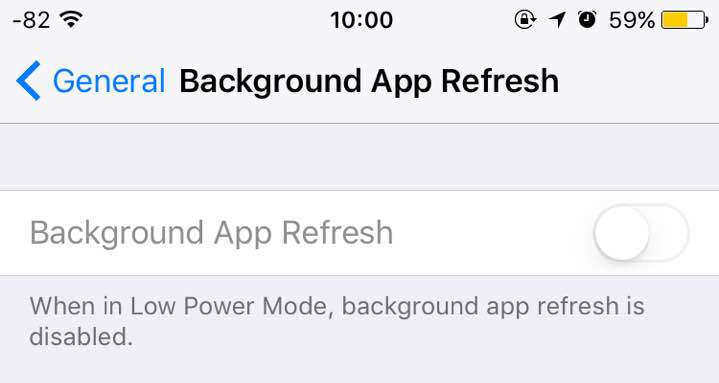
修正3:最新のiOSリリースへの更新
これは明らかにiOS 11のバグなので、最新のiOS 11.4 / 11.3にアップデートしてAppleから永続的な修正を取得できます。
修正4:アプリのオフロード
通常は使用しないアプリを削除します。 [設定]> [全般]> [iPhoneストレージ(iPadではiPadストレージ)]に移動して、どのアプリが最も容量を消費しているかを確認できます。 iOS 11では、このプロセス全体を自動化できます。 iPhoneストレージセクションの未使用アプリのオフロード機能を有効にできます。

修正5:不要な写真と動画を削除する
そうでない写真は必ず削除することを忘れますすばらしいです。 iPhoneカメラの写真は非常に大きいため、これは多くのストレージを使用します。カメラロールを調べて、不要な写真をすべて選択し、削除する必要があります。
修正6:ライブ写真のライブ部分を削除する
ライブ写真を撮るとき、「静止画とともに小さな音声も保存します。ライブ写真は素晴らしいですが、ほとんどの写真では、あまり役に立ちません」。
修正7:最近削除された写真とビデオを削除する
「通常の写真またはライブ写真を削除した後、忘れずに最近削除したアルバムから写真を削除してください。

修正8:新しいストレージの推奨事項に従う
iPhoneストレージの新しい「推奨事項」セクションに注意してください。スペースを空ける方法についての提案が得られます。

修正9:iCloudフォトライブラリまたはGoogleフォトを使用する
デバイスから古い写真を削除する信頼できる方法は、iCloud Photo Libraryを使用することです。
この機能は、[設定]> [写真]から有効にできます。 写真をiCloudにアップロードしたら、デバイスに最新の写真のみを保存するようにiCloudフォトライブラリに依頼できます。 [写真]セクションで、[iPhoneストレージの最適化]をタップします。
無制限の写真を無料でアップロードすることもできますGoogleフォト(圧縮されます)。 Googleフォトに写真をアップロードした後、ローカルストレージから写真を自動的に削除するようアプリに依頼できます。

修正10:Safariキャッシュを削除する
[設定]から[Safari]に移動し、[履歴とウェブサイトのデータを消去]をタップします。これにより、WebサイトからCookie、履歴、キャッシュデータ全体が削除されます。

修正11:古いメッセージを自動的に削除する
iMessageの会話にあまり執着していない場合は、古いメッセージを自動的に削除できます。[設定]> [メッセージ]> [メッセージを保持]に移動し、30日または1年を選択します。

修正12:メッセージから添付ファイルを削除する
メッセージアプリに移動し、[編集]をタップして、メディアの多い古いメッセージスレッドの削除を開始します。
修正13:Apple Music Storageを最適化する
Apple Musicを使用している場合、Apple Musicライブラリを実際に管理できます。
[設定]> [音楽]に移動し、[最適化]を選択しますストレージ。 (ストレージサイズに応じて)4 GBから64 GBを選択できます。制限に達すると、iOSはしばらく聴いていない音楽の削除を開始します。
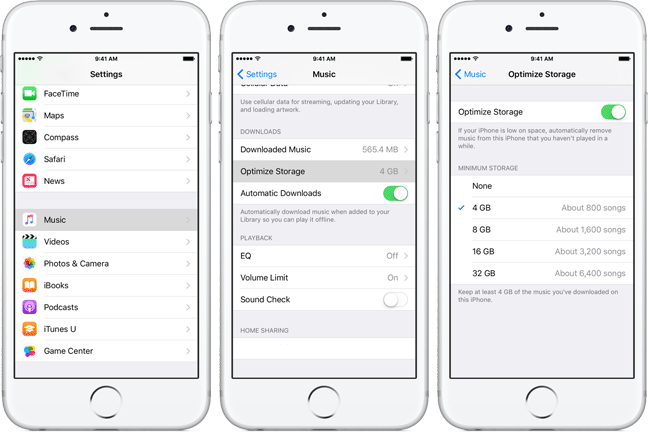
修正14:WhatsAppからのメディアの自動ダウンロードを無効にする
あなたが「複数のひょうたんチャットの一部である場合WhatsApp、あなたはビデオや画像であふれている可能性があります。デフォルトでは、WhatsAppはすべてのメディアをダウンロードし、カメラロールに保存します。これを無効にするには、[設定]> [チャット]に移動し、[着信メディアの保存]をオフにします。

パート2:ワンクリックでiOS 11ストレージの完全なバグを修正
実際、無料で使えるツールが1つあります異なる方法、つまりTenorshare iCareFoneで同時にシステムストレージをセットアップします。 iOSの問題を修正し、iOSシステムのケアに関するすべてのニーズをカバーする6 in 1ツールです。
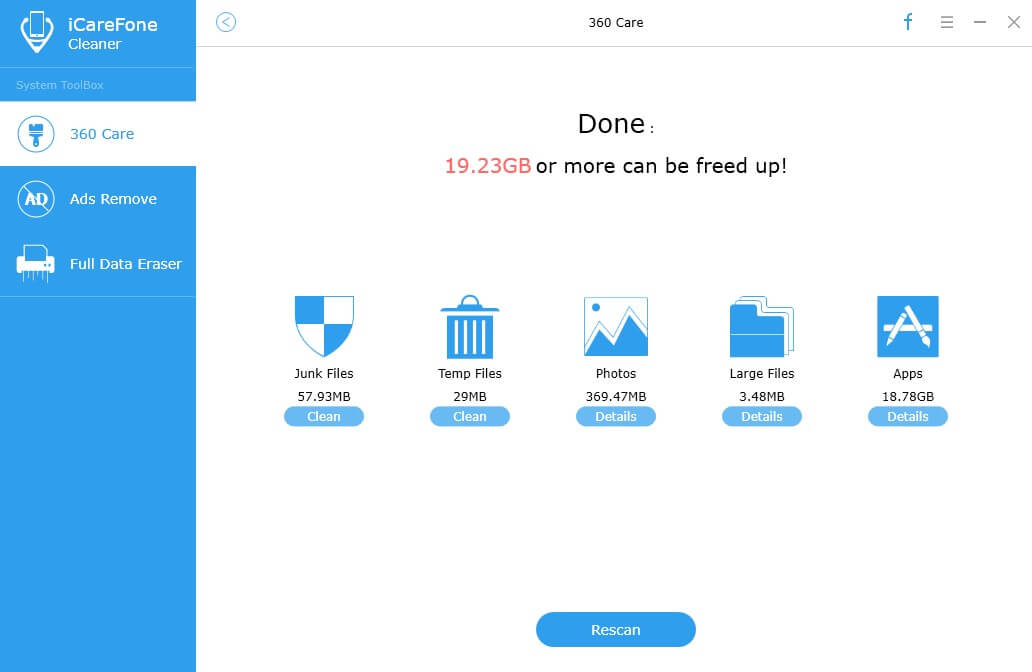
主な機能:
- iPhone / iPad / iPodのクイッククリーンジャンクファイル。
- 一時ファイルをクリーンアップしてストレージを解放します。
- 写真のバックアップと圧縮/削除。
- iPhone / iPadで大きなファイルを見つけて削除します。
- iOSデバイス上の不要なアプリを削除します。









